Volver a aplicar un comando del historial sabiendo su número
Hoy veremos cómo ejecutar un comando que está en el historial a través de su número. De esta forma nos ahorramos escribirlo todo, o buscarlo por un largo tiempo con las flechas de navegación.
El historial de Linux tiene un registro de todos los comandos que hemos ejecutado. Cuando queremos verlos, ejecutamos:
history
Eso nos da una lista de los comandos previamente ejecutados, junto con un número. En algún momento pudimos haber ejecutado un comando pero no queremos escribirlo de nuevo; por ejemplo un script sh.
Para buscar un comando en history pasamos su salida por una tubería hacia grep y ponemos la búsqueda:
history | grep .sh
En este caso buscará todos los comandos que tengan “.sh”. Si es otro, por ejemplo uno de MySQL buscamos con:
history | grep mysql
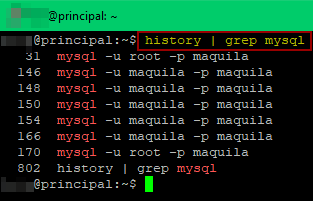
Y así sucesivamente. Pero bueno, cuando hayamos encontrado el comando, ¿cómo lo ejecutamos?
Muy fácil, para ejecutar un comando a partir de su número (sirve en bash) ejecuta:
!123
En donde 123 es el número de comando. Veamos la imagen de arriba, si quisiera ejecutar el de:
history | grep mysql
El cual tiene el número 802, haría esto:
!802
Y presionaría enter. Con eso basta.
Bonus: limpiar historial
Esto no tiene que ver con el post, pero si queremos dejar limpio el historial de comandos ejecutamos:
history -c

Pingback: Configurar Termux en Android (Linux en nuestro bolsillo) - Parzibyte's blog